Некоторые наши читатели сообщают, что при установке программного обеспечения они получают следующую ошибку: Произошла ошибка во время установки сборки Microsoft.vc80.crt.
Эта ошибка часто возникает во всех версиях Windows, когда пользователи пытаются установить сторонние приложения, программы и игры. В этой статье вы найдете упрощенные способы решения проблемы, чтобы не беспокоиться.
Что такое Microsoft.vc80.crt?
Microsoft.vc.80.crt — это компонент Visual C++ Redistributable, который, в свою очередь, необходим многим другим программам для правильной работы.
Большинство Windows 7, Windows 8.1, и Windows 10 подвержены этой проблеме, по словам пострадавших.
Сообщается, что эта же ошибка возникает при первой установке Microsoft SQL Server, а также при работе с iTunes, inLab, WIDCOMM Bluetooth и в iTunes.
Похожая ошибка, связанная с этим компонентом, — Error 1935.
Что вызывает ошибку при установке сборки Microsoft vc80?
Некоторые пользователи утверждают, что ошибка возникает время от времени, и лечение может быть простым для некоторых людей. Некоторые из факторов, ответственных за появление Microsoft. VC80.ошибки crt:
Пакет Microsoft Visual C++ Redistributable поврежден или отсутствует — Как мы уже подчеркивали выше, если программа, нуждающаяся в пакете Visual C++, не может найти Microsoft.vc80.crt-компонент, вы получаете эту ошибку. Новейшая версия iTunes не запускается на видеокарте, поскольку она слишком старая — VC80.Ошибка CRT также возникает из-за того, что последняя версия iTunes не может быть установлена на старые модели специализированных графических процессоров. Ожидающие обновления Windows — Если обновления Windows не работают, проблема может возникнуть при установке определенных приложений. После установки всех ожидаемых обновлений безопасности наши читатели сообщили, что проблема устранена. Устаревшие/пропущенные звуковые драйверы — Некоторые пользователи сообщили, что им удалось исправить ошибку, установив недостающие звуковые драйверы. Попробуйте эти способы обновления драйверов на вашем ПК с Windows.
Теперь, когда вы знаете некоторые из возможных причин, по которым возникла ошибка при установке сборки Microsoft.vc80.crt, перейдем к тому, как можно исправить эту проблему.
Как исправить ошибку, возникшую при установке сборки?
1. Переустановите Microsoft Visual C++ Redistributables
Вызовите Запустите Вызовите диалоговое окно, нажав клавиши Windows + R, введите appwiz.cpl в текстовом поле и нажмите Enter, чтобы запустить Программы и возможности.
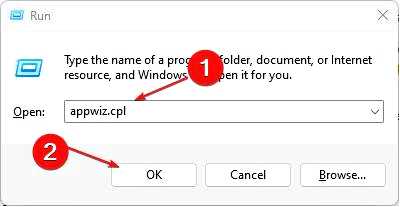
Щелкните правой кнопкой мыши на каждом Visual C++ 2005 Redistributable и Visual C++ 2010 Redistributable и выберите Удалить.

Затем, следуя подсказкам на экране, удалите ее из системы и перезагрузите компьютер. При следующем запуске загрузите Перераспределяемые версии Visual C++ с официального сайта Microsoft.
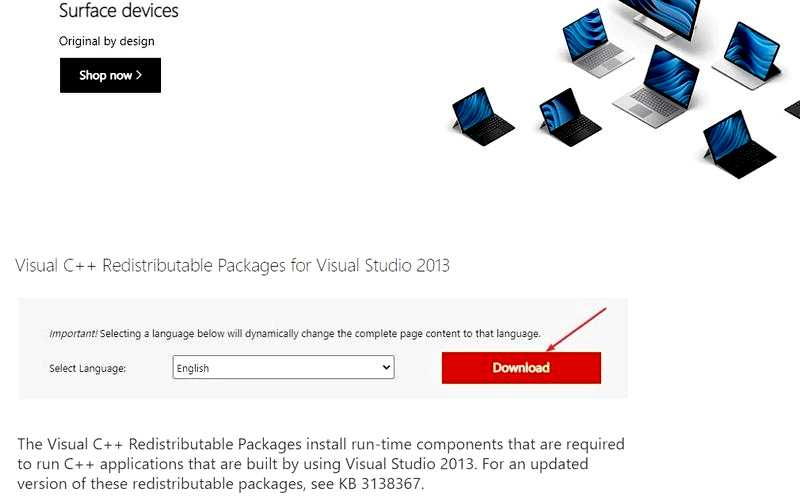
Хотя существует несколько версий Visual C++ Redistributables, для устранения проблемы необходимо установить правильную версию.
Если вы не знаете, какую из версий вам нужно установить, вы можете установить все доступные версии, а затем проверить, поможет ли это.
Если вы столкнулись с проблемой при установке Visual C++ 2015, проверьте это руководство, чтобы найти исправления.
2. Установите недостающие обновления Windows
Нажмите клавишу Windows + I, чтобы открыть Настройки. Перейдите к разделу Обновления Windows раздел и нажмите на Проверьте наличие обновлений кнопку.
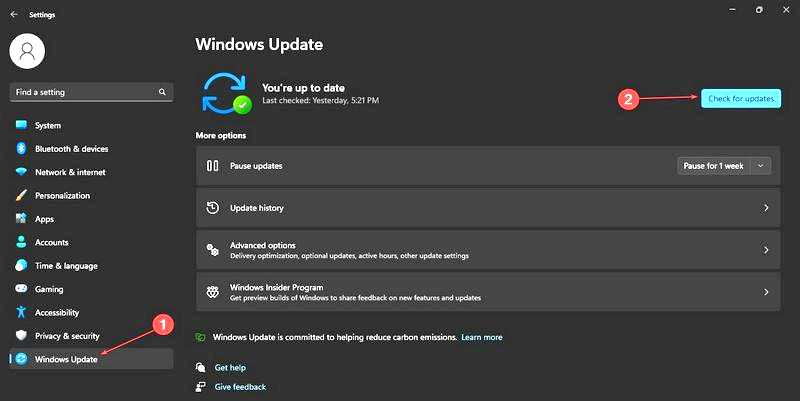
Если есть новые обновления, они будут загружены в фоновом режиме автоматически и установлены, как только вы перезагрузите компьютер. Теперь проверьте, исправлена ли ошибка.
3. Выполните сканирование SFC и DISM
Нажмите клавишу Windows, введите cmd, и нажмите Запуск от имени администратора. Когда Командная строка запустится, выполните эту команду и нажмите Enter: sfc /scannow
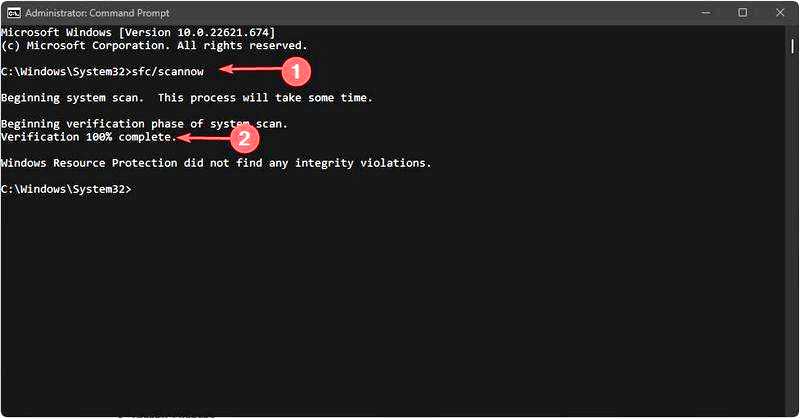
Начнется сканирование SFC, дождитесь успешного запроса. Затем выполните следующие действия и нажмите Enter: DISM /Online /Cleanup-Image /RestoreHealth

Сканирование DISM начнется и займет около 20 минут или более.
После завершения сканирования DISM проверьте, устранена ли проблема. Если это не так, вы можете повторить сканирование SFC.
Если вы столкнулись с проблемой при запуске Command Prompt от имени администратора, обратитесь к этому руководству для исправления ситуации. Также проверьте, что делать, если вы получили ошибку DISM, здесь.
Проработайте любое из приведенных выше решений или даже попробуйте воспользоваться программой автоматического восстановления, по крайней мере, одно из них должно сработать.
Если у вас есть вопросы или предложения, не стесняйтесь использовать раздел комментариев.
